Con las imágenes de Ubuntu Touch Preview ahora disponibles, predigo que, en este momento, su voluntad está cediendo bajo el peso de la curiosidad; quieres probarlo.
Suponiendo que haya leído todas nuestras 'publicaciones' anteriores sobre el estado de la vista previa y lo que debería esperar de manera realista, aquí le explicamos detalladamente cómo instalarla en su propio dispositivo Nexus…
Agregue el PPA de Phablet
El primer paso es agregar el oficial. PPA de herramientas para Phablet de Ubuntu. Dado que estás mostrando una imagen en un teléfono, asumiré que sabes cómo usar la línea de comando.
Abra una nueva Terminal e ingrese los siguientes dos comandos, ingresando su contraseña de usuario cuando se le solicite:
sudo add-apt-repository ppa:phablet-team/tools sudo apt-get update && sudo apt-get install phablet-tools android-tools-adb android-tools-fastboot
Prepare su dispositivo Nexus
La instalación de Ubuntu Touch borrar todos los datos en su dispositivo, así como el sistema operativo Android en él.
Lo primero es lo primero: haga una copia de seguridad de todas las fotos, música, aplicaciones, etc. importantes.
Anota también tu número de compilación de Android (disponible en Configuración > Acerca de la tableta/teléfono). Lo necesitarás si deseas reinstalar Android más adelante.
Una vez atendidas las advertencias, sigamos adelante y configuremos su dispositivo para “flashear”.
Ingrese al cargador de arranque
En dispositivos Nexus:
- Apagar Android
- Mantenga presionado (presione) el botón de encendido, las teclas para subir y bajar el volumen al mismo tiempo
- Continúe presionando hasta que vea una imagen de Android volteada hacia arriba y un texto grande que diga “Inicio”.
- Conecte el dispositivo a su computadora usando su cable USB
Ahora estás listo para desbloquear.
Desbloquear su dispositivo
Habiendo seguido los pasos anteriores, ahora necesita abrir una ventana de Terminal y ejecutar el siguiente comando.
Esto desbloqueará su dispositivo y le permitirá actualizar Ubuntu Touch Preview.
fastboot oem unlock
Acepta los términos y deja que haga lo suyo.
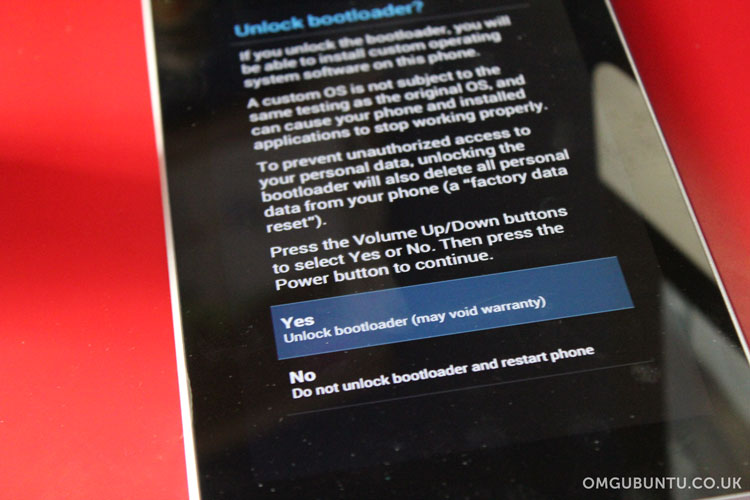
Reiniciar en Android
Con su Tablet recién desbloqueada debemos volver a ingresar a Android para habilitar la depuración USB. Suena aburrido, pero es imprescindible.
Si todavía estás en el cargador de arranque de Android (pantalla de Android volteada hacia arriba):
- Presione la tecla 'encendido' al lado del texto 'Inicio'
Dentro de Android (supongo que todos ejecutan Jellybean) habilitamos la depuración USB de esta manera:
- Abra Configuración > Acerca de la tableta/teléfono
- Toca 'Número de compilación' (en la parte inferior) 7 veces seguidas
- Volver a Configuración
- Haga clic en la entrada 'Desarrollador'
- Habilitar la depuración USB
Si estás ejecutando Android 4.2.2, ahora necesitarás reiniciar adb en Ubuntu.
adb kill-server; adb start-server
Ahora vuelva a conectar su tableta/teléfono a Ubuntu usando el cable USB. Aparecerá una ventana emergente pidiéndole que acepte una clave de host. Si desea instalar Ubuntu Touch Preview, deberá aceptar…
Instalación de la vista previa táctil de Ubuntu
Rightio: es hora del paso más importante (¡y aterrador!): ¡instalar Ubuntu Touch!
Abra una nueva ventana de Terminal y ejecute:
phablet-flash -b
Lea el texto que aparece y, si está dispuesto a continuar, escriba “sí” y presione Intro.
Phablet Tools ahora buscará la imagen más reciente para su dispositivo y procederá a instalarla. Como se mencionó al principio, esto borra todo lo que hay en tu dispositivo.
Arrancar en Ubuntu
Una vez que se haya completado todo lo anterior (tenga paciencia, lleva un poco de tiempo), ¡todo lo que queda es iniciar Ubuntu!





